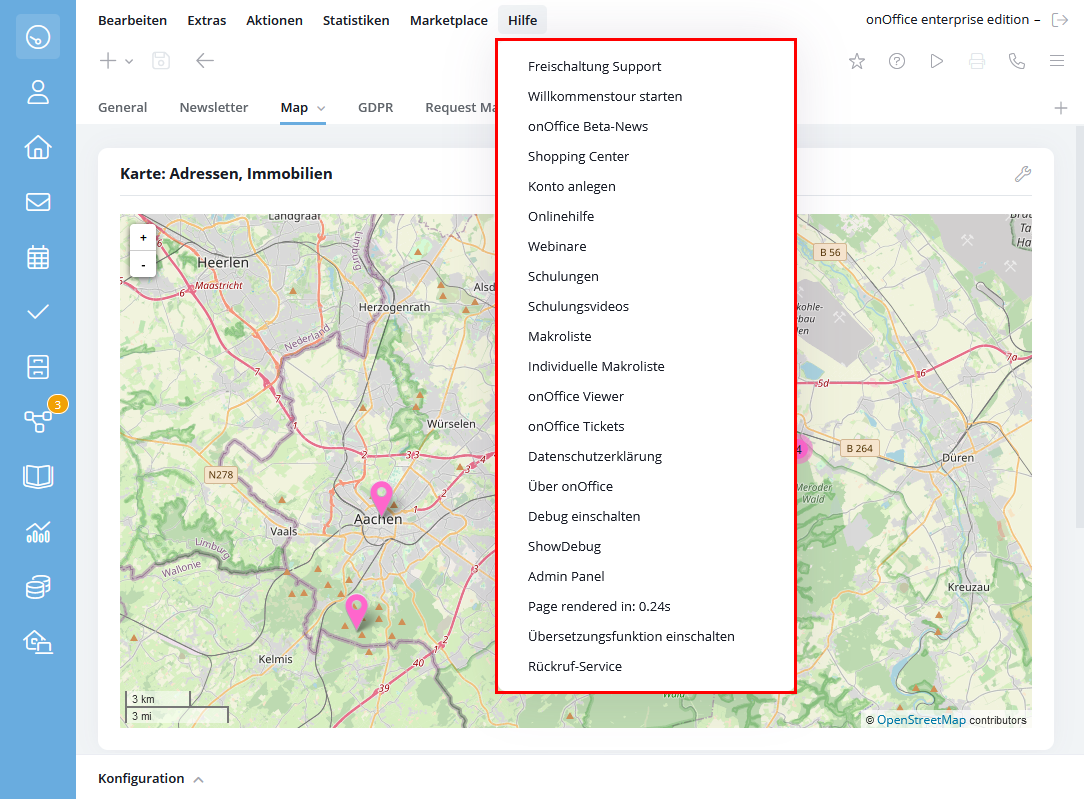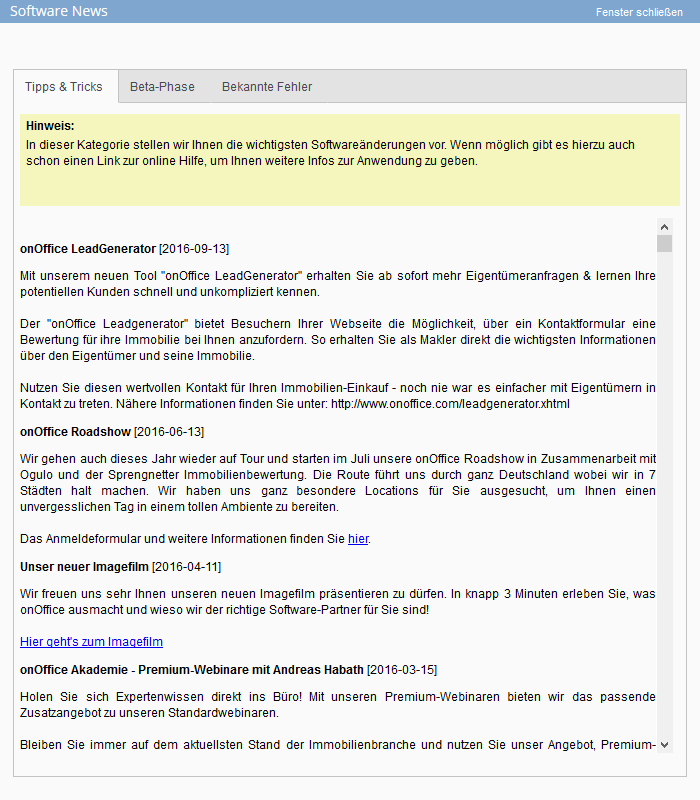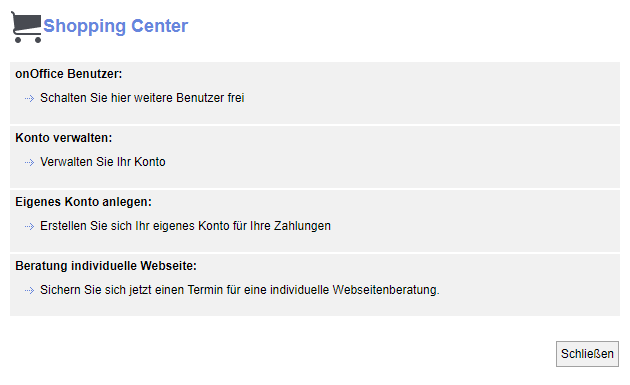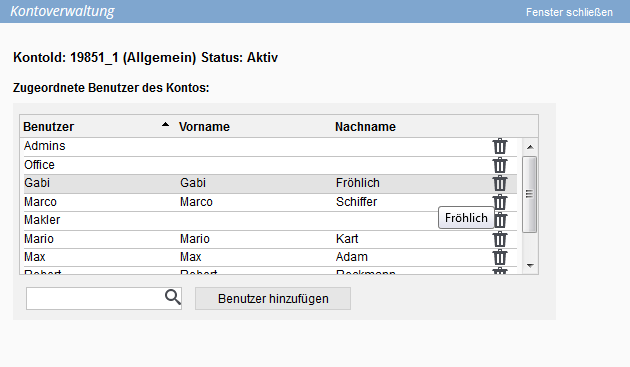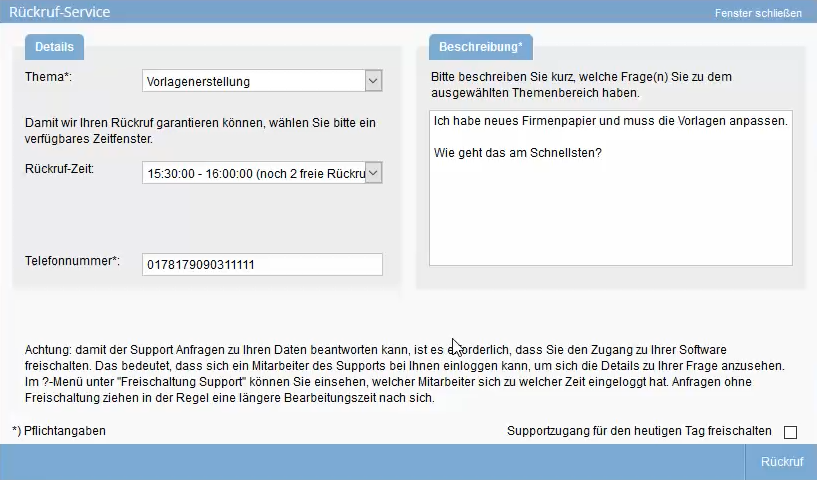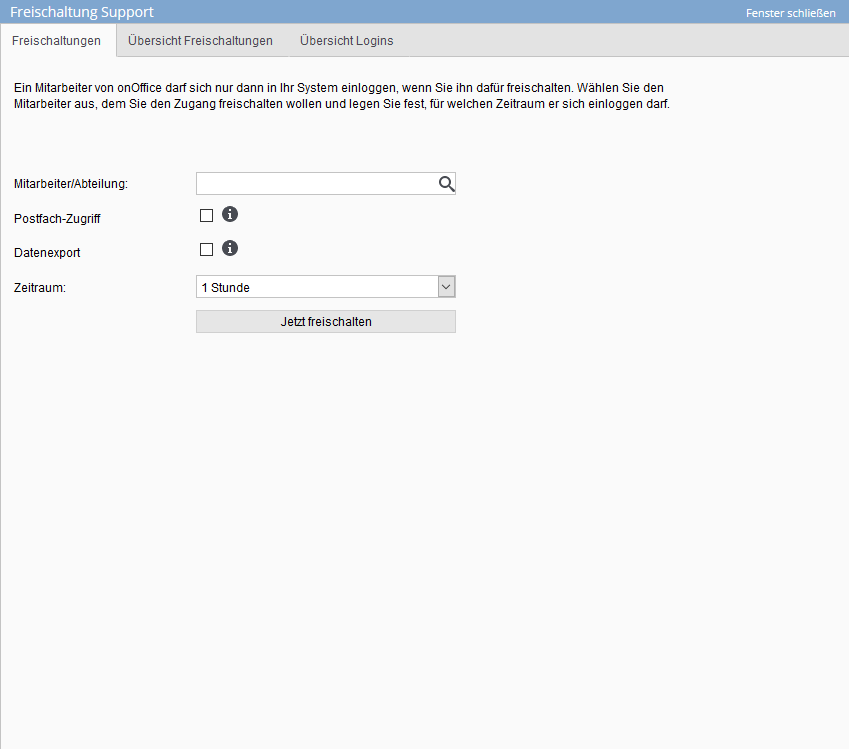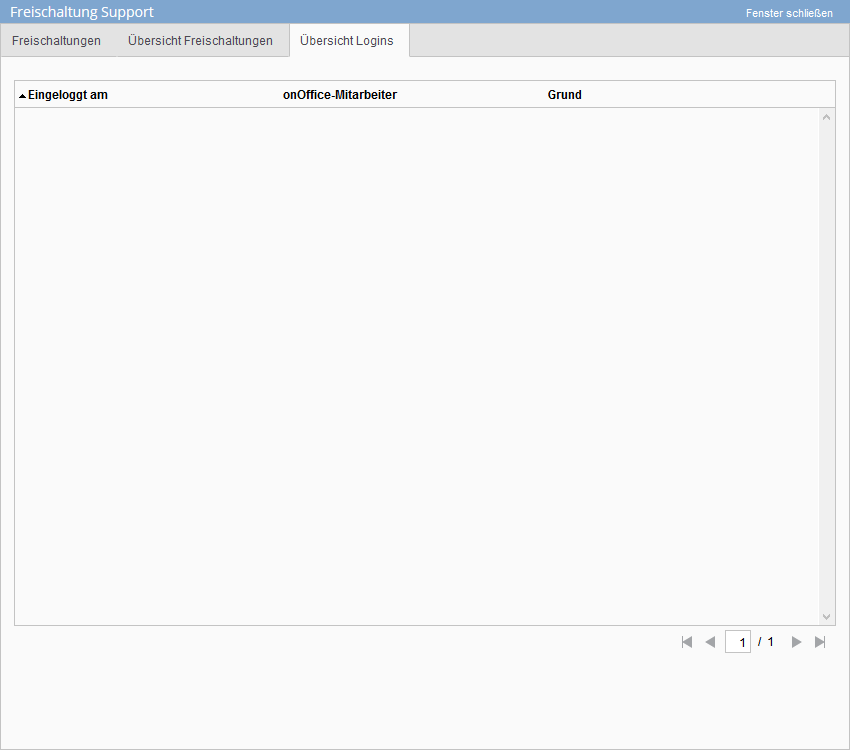Sie befinden sich hier: Home / Einstieg / Aufbau der Oberfläche / Inhalt Menüleiste / Hilfe
Einstieg
Hilfe
Das Hilfe-Menü gibt Ihnen wichtige Hilfestellungen im Umgang mit der onOffice enterprise edition Software. So finden Sie hier zum Beispiel die onOffice News, die Links zur Onlinehilfe, den Schulungsvideos und den onOffice Viewer.
Nähere Erläuterungen zu den einzelnen Funktionen erhalten Sie in den einzelnen Navigationsunterpunkten.
Über diesen Listeneintrag öffnet sich ein Popup, in welchem Sie onOffice-Mitarbeiter für einen definierten Zeitraum den Zugriff auf Ihre Version freischalten können. Ist der Benutzer nicht freigeschaltet, kann er sich nicht als Supporter einloggen.
Die Freischaltung kann vereinfacht durch ein Freischaltlink in einer E-Mail von unseren Supportmitarbeitern angefordert werden.
Das Freischalten ist nur Benutzern mit dem entsprechenden Benutzerrecht möglich.
Eine Anleitung und detaillierte Erklärung der einzelnen Tabs befindet sich am Seitenende.
Über Klick auf diesen Eintrag wird für Ihren Benutzer ein Support-Kennwort angelegt. Dieses besteht aus einem Buchstaben und vier Zahlen. Das erstellte Kennwort ist insgesamt 30 Minuten gültig und kann beim Anruf vom onOffice-Support-Mitarbeiter erfragt werden.
Tipps & Tricks
In dieser Kategorie stellen wir Ihnen die wichtigsten Softwareänderungen vor. Wenn möglich gibt es hierzu auch schon einen Link zur Online Hilfe, um Ihnen weitere Infos zur Anwendung zu geben.
Beta-Phase
Hier können Sie sich schon vorab über kommende Änderungen informieren. Die Aufgaben werden geplant, bearbeitet, geprüft und anschließend nochmals kontrolliert, bevor sie in die Software hochgeladen werden. Ab diesem Zeitpunkt wird der entsprechende Eintrag auf den Karteireiter “Software Änderungen” verschoben.
Bekannte Fehler
Hier werden bekannte Fehler aufgelistet.
Über diesen Punkt können Sie sich ein eigenes Guthaben-Konto erstellen. Es öffnet sich ein Pop-up-Fenster, in dem Sie Ihre persönlichen Daten hinterlegen können.
Diese Menüpunkte sind direkt mit der onOffice Online Hilfe, mit den Schulungen bzw. mit den onOffice Schulungsvideos verlinkt.
Mithilfe unterschiedlicher Makros gestalten Sie Ihren Arbeitsalltag einfacher und schneller. Die hinterlegte Liste zeigt Ihnen alle Makros und deren Anwendungsfunktionen. Setzen Sie die Makros in Ihren E-Mail-Vorlagen, Briefen, Exposés usw. ein und lassen Sie die Software für sich arbeiten.
Unter Menü Hilfe >> Makroliste finden Sie die Übersicht aller Makros. Ein kurzes Beispiel, wie Sie Makros im täglichen Schriftverkehr verwenden, können Sie hier einsehen.
Neben den Standardfeldern können Sie in onOffice enterprise auch eigene Felder in Adressen und Immobilien anlegen. Auch diese Felder können über Makros in Vorlagen genutzt werden.
Die Liste dieser Makros bekommen Sie über “Hilfe >> Individuelle Makroliste” angezeigt.
Der onOffice Viewer ist ein sogenanntes Fernwartungstool. Er wird für Online-Schulungen, Problembehebungen und Fragestellungen eingesetzt. Ein Klick genügt und der kostenlose Download wird automatisch auf Ihrem Rechner ausgeführt. So ersparen Sie sich kostbare Zeit zur Installation des Programms auf Ihrem Computer und unser Supportmitarbeiter kann Ihren Monitor für die Dauer des Gesprächs beobachten. Auf diese Weise können wir Fehler besser aufnehmen.
Der onOffice Viewer steht sowohl für Windows- als auch für Mac-Betriebssysteme zur Verfügung. Wählen Sie einfach den onOffice Viewer für das Betriebssystem aus, das auf Ihrem Computer installiert ist.
Hier können Sie detaillierte Informationen über Ihre onOffice enterprise-Version nachschauen.
In der Titelzeile wird die aktuelle Versionsnummer und Ihr Mandantenname angezeigt. Außerdem erhalten Sie Informationen über die verwendete Versionsvorlage, Schriftarten und Drittanbieterbibliotheken.
Hier können Sie alle Tickets/Aufgaben einsehen, welche für Sie oder Ihre Kollegen bei onOffice erstellt wurden. In dieser Übersicht können Sie den Fortschritt der einzelnen Tickets einsehen.
Bitte beachten Sie, dass pro Kunde nur ein Zeitfenster belegt werden kann.
Sie haben eine nicht so lange Frage, die am besten telefonisch zu klären ist, oder wollen einen Termin für eine längere Beratung vereinbaren?
Kein Problem, Sie können ein Rückruf über den Klick auf den Menü-Eintrag ‘Rückruf-Service’ veranlassen.
Es öffnet sich ein Popup, in welchem Sie das Problem beschreiben und eine Rückrufzeit aus freien Terminslots wählen können.
Freischaltung Support
In diesem Popup können Sie entscheiden, welcher Supporter von onOffice auf Ihre Version Zugriff bekommen soll. Zusätzlich können Sie auch festlegen, wie lange der Zugriff gestattet sein soll.
Über diesen Reiter können Sie festlegen, welcher onOffice-Mitarbeiter oder welche Gruppe Zugriff als Supporter auf Ihre Version bekommt. Postfach-Zugriff und Datenexport sind Zusätzliche Zugriffsrechte für den Supporter.
Die Option Postfach-Zugriff kann ausschließlich von Administratoren aktiviert werden. Durch Aktivierung des Rechts erhält der Support-Mitarbeiter das Recht den Support-Benutzer einem Postfach zuzuordnen und darauf zuzugreifen. Diese Postfachzuordnung wird erst nach Ablauf des Freischaltungszeitraumes automatisch gelöst. Wird die Zuordnung im Freischaltungszeitraum nicht manuell gelöst, so hat auch ein ggf. abweichender freigeschalteter Support-Mitarbeiter Zugriff auf dieses Postfach. Er kann ohne das Recht lediglich keine neuen Postfächer zuordnen.
Bei der Vergabe des Rechts “Datenexport” bekommt der Support-Nutzer Rechte Daten zu exportieren. Der Datenexport ist nur für den vergebenen Zeitraum möglich.
Bitte beachten Sie, dass die Freischaltungszeit mit dem Klick auf “Jetzt freischalten” beginnt.
Auf diesem Tab können Sie für die letzte 6 Monate einsehen, welcher Benutzer einen onOffice-Mitarbeiter / onOffice-Gruppe für den Supportzugriff in Ihrer Version freigeschaltet hat.
Der Tab “Übersicht Logins” zeigt den genauen Zeitpunkt, zu dem sich der onOffice Mitarbeiter eingeloggt hat und welchen Grund es dafür gab.
Freischaltung des Supportzugriffes in 3 Schritten
- Wer soll Zugriff bekommen?
Wählen Sie auf dem ersten Reiter “Freischaltung” einen onOffice-Mitarbeiter / onOffice-Gruppe im ersten Selektor aus.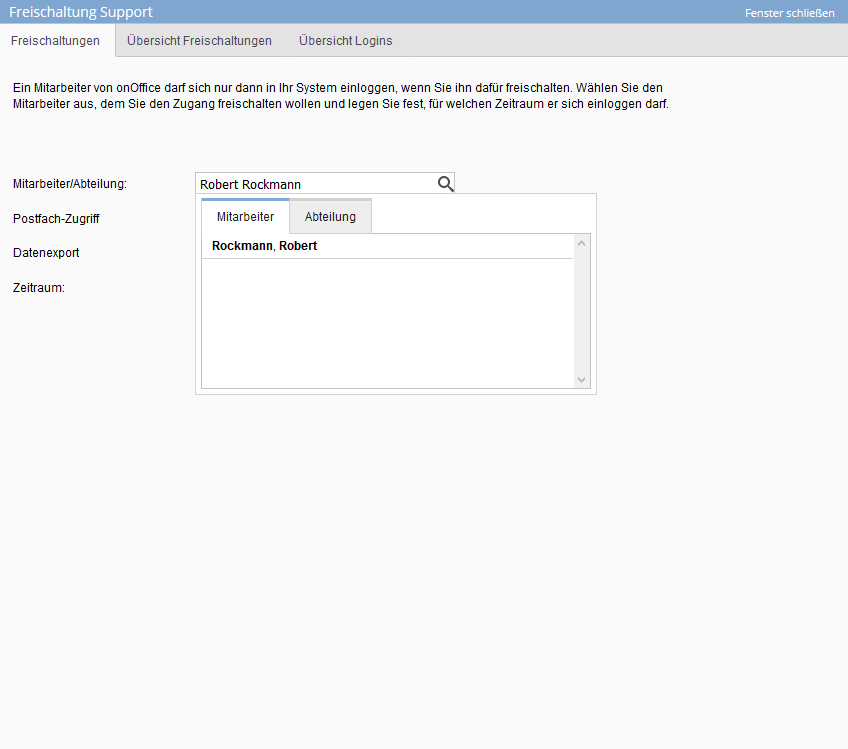
- Was darf der Supporter sehen und wie Lange?
Im zweiten Schritt legen Sie fest ob der onOffice Mitarbeiter Rechte auf den Datenexport oder E-Mails Ihrer Version erhalten soll. Zusätzlich wird die Dauer der Freischaltung festgelegt. Mögliche Werte sind 1 Stunde, 2 Stunden, 4 Stunden, Heute, 1 Woche, 2 Wochen, 1 Monat und Permanent.
Die Zeit zählt ab der Freigabe, nicht ab dem Login des onOffice Mitarbeiters.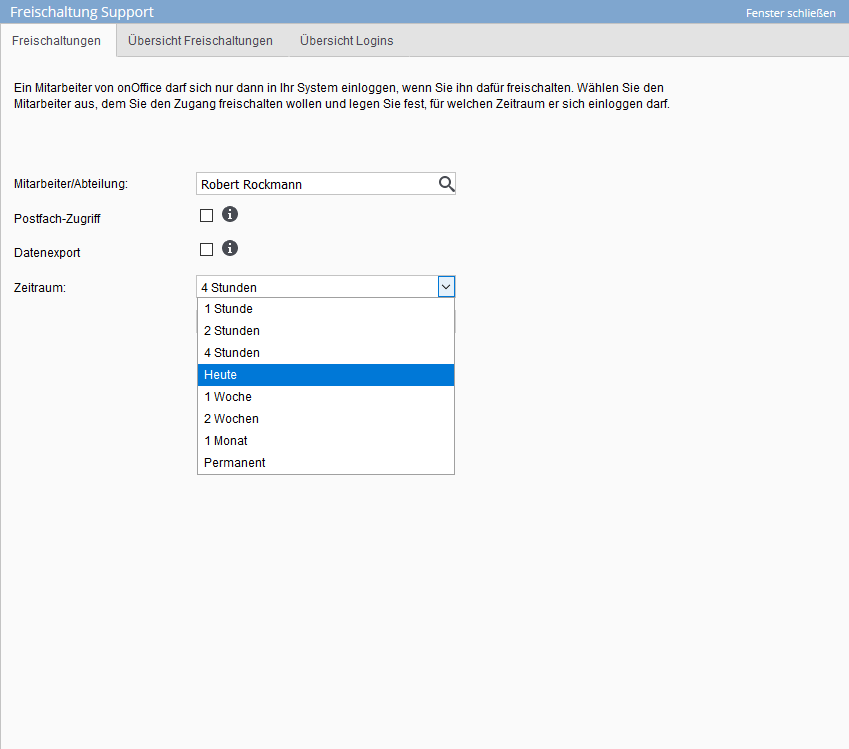
- Zugriff freigeben
Mit Klick auf den Button “Jetzt freischalten” wird der gewählte Benutzer / die gewählte Gruppe für den Support in Ihrer Version freigeschaltet.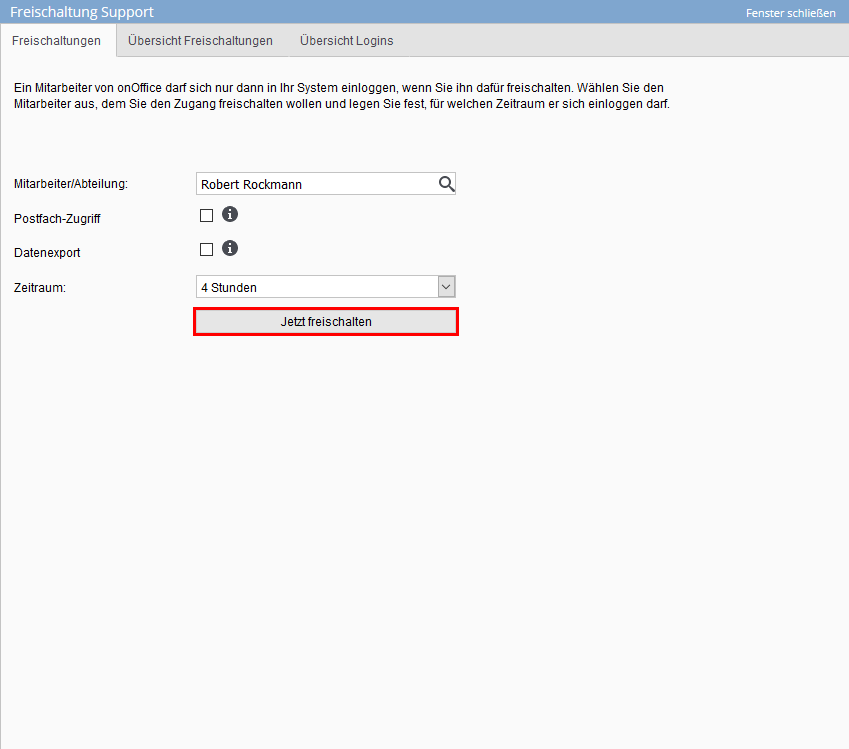
Für die Dauer von 4 Stunden kann der onOffice-Mitarbeiter dann als Supporter auf Ihre onOffice enterprise Version zugreifen. Ist die Zeit abgelaufen, wird der Benutzer automatisch ausgeloggt.

 Einstieg
Einstieg Dashboard
Dashboard Adressen
Adressen Immobilien
Immobilien E-Mail
E-Mail Kalender
Kalender Aufgaben
Aufgaben Statistik-Baukasten
Statistik-Baukasten Immobilien- / Adressstatistik
Immobilien- / Adressstatistik Anfragenmanager
Anfragenmanager Schaufenster-TV
Schaufenster-TV Akquise-Cockpit
Akquise-Cockpit Marketing Box
Marketing Box Erfolgscockpit
Erfolgscockpit Prozessmanager
Prozessmanager Gruppen
Gruppen onOffice Sync
onOffice Sync Präsentations PDFs
Präsentations PDFs Faktura
Faktura Smart site 2.0
Smart site 2.0 Projektverwaltung
Projektverwaltung Arbeitszeiterfassung
Arbeitszeiterfassung Objektwertanalyse
Objektwertanalyse Mehrsprachenmodul
Mehrsprachenmodul Automatischer Exposéversand
Automatischer Exposéversand Multi-Objekt-Modul
Multi-Objekt-Modul Intranet
Intranet Revisionssichere Mailarchivierung
Revisionssichere Mailarchivierung Favoriten Links
Favoriten Links Textbausteine
Textbausteine Immobilienimport
Immobilienimport onOffice-MLS
onOffice-MLS Portale
Portale Adressen aus Zwischenablage
Adressen aus Zwischenablage Massenaktualisierung
Massenaktualisierung Rechnen mit Formeln
Rechnen mit Formeln Schnellzugriff
Schnellzugriff Vorlagen
Vorlagen Einstellungen
Einstellungen Kundenkommunikation
Kundenkommunikation Externe Tools
Externe Tools Schritt für Schritt
Schritt für Schritt